
뜬금없이 왜 과거의 윈도우 사진뷰어로 사진을 굳이 보려고 하냐고 생각이 드실 수도 있는데요. 윈도우10에서는 이전 사진뷰어보다 더 깔끔한 디자인을 보여주기는 하지만 결정적으로 윈도우10 사진뷰어에서는 키보드 화살표 키로 다음 사진이나 이전 사진을 볼 수 없습니다. 즉, 여러사진을 보려면 또 다른 사진뷰어를 켜거나 마우스를 통해 화살표를 눌러주는 방법밖에 없는데요. 그래서 저는 더 간편한 예전 버전의 사진뷰어를 사용하고 있습니다. 오늘은 간단한 방법으로 윈도우7 사진뷰어를 윈도우10에서 사용하는 방법을 알아보겠습니다.

[윈도우10 사진뷰어 -> 윈도우7 사진뷰어로 변경하기]
1. 아래에 있는 레지스트리 파일을 다운로드 합니다.

2. 받은 레지스트리 파일을 실행해줍니다.

3. 파일을 실행하게 되면 보안 경고창이 뜹니다. 레지스트리 종류의 파일을 실행할 때 항상 뜨는 창이니 걱정하지 말고 '실행'을 눌러줍니다.

4. '예'를 눌러줍니다.

5. 등록이 완료되면 레지스트리 추가가 완료되었다고 알려줍니다. '확인'을 클릭해줍니다.

6. 왼쪽 아래 '윈도우 모양'(시작 메뉴)를 눌러주고 -> '톱니바퀴 모양' (설정)을 눌러줍니다.

7. Windows 설정 창에서 '앱'을 선택해줍니다.

8. 왼쪽 탭에서 '기본 앱'을 눌러줍니다.
9. 사진뷰어의 '+ 기본 앱 선택' 버튼을 눌러줍니다.
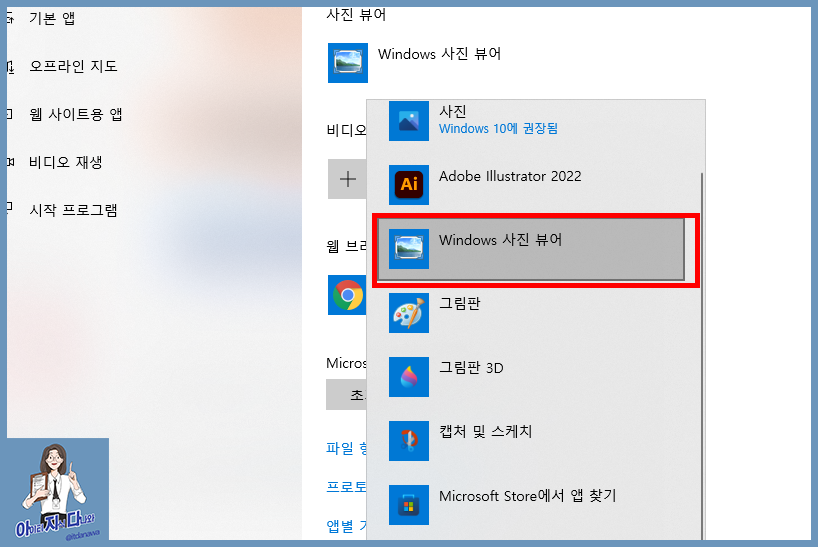
10. 열리는 목록에서 'Windows 사진뷰어'를 선택해주면 끝.
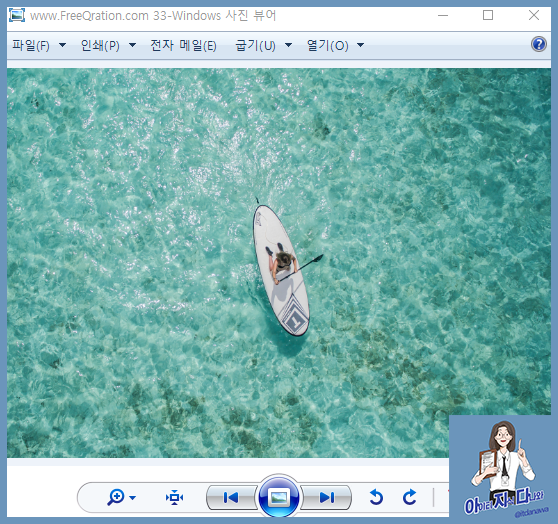
이후 사진을 클릭하게 되면 이번에 등록하게 된 윈도우7 사진뷰어를 통해 사진을 보실 수 있습니다. 좌우방향키로 같은 위치에 있는 다른 사진까지 편리하게 볼수 있어 너무 좋네요. 혹시나 다시 윈도우10 사진뷰어를 쓰고 싶으신분들은 사진뷰어 기본 앱 선택 버튼을 눌러 '사진' 앱으로 교체하면 됩니다. 그럼 이만 총총 :)

'윈도우 OS' 카테고리의 다른 글
| (초간단) WEBP 이미지 파일을 JPG로 변환하는 법 (0) | 2024.11.23 |
|---|---|
| 크롬에서 우클릭 및 드래그 제한 해제하는 간단한 방법! (2) | 2024.11.11 |
| 윈도우 방화벽, 디펜더 끄는 방법 (0) | 2024.11.10 |
| [FPS게임 필수] 마우스 반응 속도 높이는 법 (1) | 2022.02.19 |
| [컴퓨터 속도 빨라지게 하기 1탄] 고클린으로 파일 청소하기 (1) | 2022.02.16 |